O tejto infekcii
Searchawesome je potenciálne nežiaduce program (PUP), ktoré je inzerovaný ako nástroj, ktorý prinesie lepšie výsledky hľadania. Presnejšie povedané, je kategorizované ako adware infekcie kvôli jej tendencie generovať obrovské množstvo reklám. Žiada prístup k sociálne médiá účty a ak to umožňujú, vraj ukáže vám relevantnejšie výsledky vyhľadávania tým, čo majú spoločné sociálne mediálne priatelia. 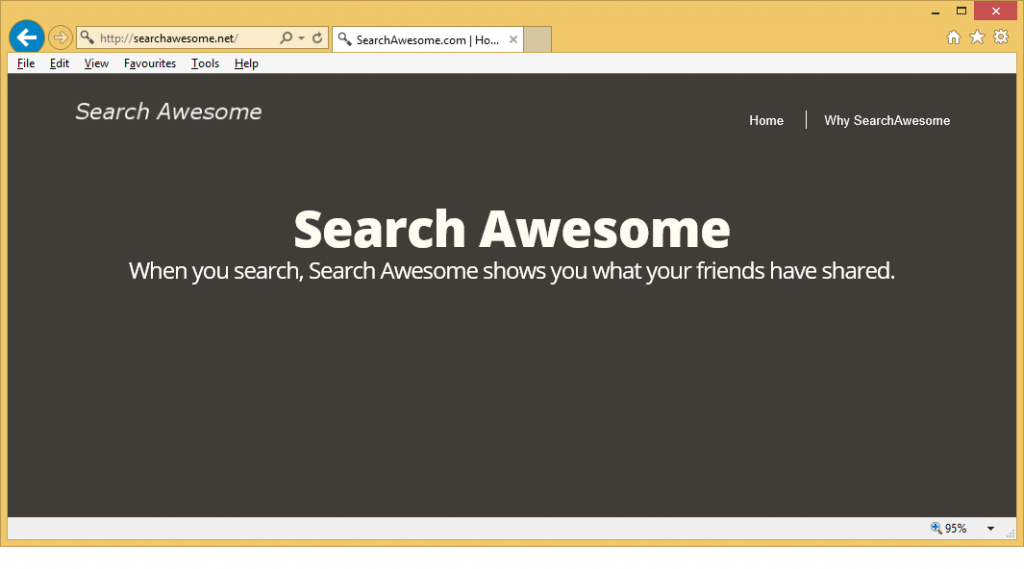
To je to, čo chce, aby ste si to robí. V skutočnosti, čo to bude robiť, je pokúsiť vystaviť si na toľko inzeráty ako je to možné, pretože to je, ako to robí peniaze. Presne je to závažná infekcia, ako priamo nepoškodí váš počítač, ale je schopný môžete vystaviť škodlivý obsah, čo môže viesť k vážnym kontaminácie. Odporúčame vám odstrániť Searchawesome virus. A uistite sa, že ste nainštalovať bezplatné programy pozornejšie odteraz.
Ako sa dostať do počítača?
Adware mohol byť nainštalované vám ochotne. Možno ste si mysleli, to bolo užitočné rozšírenie mať. Alebo to mohlo byť pridané freeware ako extra ponuku. Tá viac pravdepodobné. Čo sa musí stať bol boli inštaláciu freeware, ktorý mal tento adware do neho, a nevšimol. To sa zvyčajne stáva, keď používatelia používajú predvolené nastavenia počas inštalácie. Pridané ponuky tam nie sú viditeľné. Čo je dôvod, prečo musíte použiť rozšírené alebo vlastné nastavenia. Umožní vám vidieť, čo bol pridaný a vám tiež umožní zrušte začiarknutie všetko. Odškrtnutím pár krabíc by trvať sekundy, oveľa menej času, než by sa odstrániť Searchawesome virus alebo podobné.
Ako to ovplyvní váš počítač?
Akonáhle rozšírenie je nainštalovaný, bude robiť zmeny do vášho prehliadača a požiadať o prístup k sociálnej médiá. Tak nejaké náhodné rozšírenie inštaluje bez vášho súhlasu a potom sa spýta získať prístup k vašim osobným údajom, ktoré už mali zvyšovať červené vlajky vo svojej hlave. To vraj by zasuňte veci vaši priatelia zdieľali výsledky vyhľadávania. Určite by sa mohlo zdať užitočné, aby niektorí používatelia, ale to robí oveľa viac než to. Bude vložiť inzeráty a môžete vystaviť sponzorovaného obsahu neustále. A jediný spôsob, ako zastaviť je odinštalovať Searchawesome virus, ktorý pravdepodobne budete chcieť urobiť rovnako. Pokiaľ to neurobíte, by sa mali zdržať zapojenie s niektorou z reklamy, pretože nie všetky z nich budú v bezpečí. Niektorí by mohli viesť k škodlivým domén, a ktoré by mohli spôsobiť získanie malware. To by bol dôvod, prečo by ste mali odstrániť Searchawesome virus.
odstránenie Searchawesome virus
Ak sa domnievate, že nebudete môcť plne manuálne odstrániť Searchawesome virus, získať anti-spyware softvér. Program by vyhľadajte a uistite sa, že odinštalovať Searchawesome virus pre vás. Podľa toho, ako si vyberiete, uistite sa, že Searchawesome virus odstránenie sa vykonáva plne, a žiadne zvyšky sú pozadu.
Offers
Stiahnuť nástroj pre odstránenieto scan for Searchawesome virusUse our recommended removal tool to scan for Searchawesome virus. Trial version of provides detection of computer threats like Searchawesome virus and assists in its removal for FREE. You can delete detected registry entries, files and processes yourself or purchase a full version.
More information about SpyWarrior and Uninstall Instructions. Please review SpyWarrior EULA and Privacy Policy. SpyWarrior scanner is free. If it detects a malware, purchase its full version to remove it.

Prezrite si Podrobnosti WiperSoft WiperSoft je bezpečnostný nástroj, ktorý poskytuje real-time zabezpečenia pred možnými hrozbami. Dnes mnohí používatelia majú tendenciu stiahnuť softvér ...
Na stiahnutie|viac


Je MacKeeper vírus?MacKeeper nie je vírus, ani je to podvod. I keď existujú rôzne názory na program na internete, veľa ľudí, ktorí nenávidia tak notoricky program nikdy používal to, a sú ...
Na stiahnutie|viac


Kým tvorcovia MalwareBytes anti-malware nebol v tejto činnosti dlho, robia sa na to s ich nadšenie prístup. Štatistiky z týchto stránok ako CNET ukazuje, že bezpečnostný nástroj je jedným ...
Na stiahnutie|viac
Quick Menu
krok 1. Odinštalovať Searchawesome virus a súvisiace programy.
Odstrániť Searchawesome virus z Windows 8
Pravým-kliknite v ľavom dolnom rohu obrazovky. Akonáhle rýchly prístup Menu sa objaví, vyberte Ovládací Panel Vyberte programy a funkcie a vyberte odinštalovať softvér.


Odinštalovať Searchawesome virus z Windows 7
Kliknite na tlačidlo Start → Control Panel → Programs and Features → Uninstall a program.


Odstrániť Searchawesome virus z Windows XP
Kliknite na Start → Settings → Control Panel. Vyhľadajte a kliknite na tlačidlo → Add or Remove Programs.


Odstrániť Searchawesome virus z Mac OS X
Kliknite na tlačidlo prejsť v hornej ľavej časti obrazovky a vyberte aplikácie. Vyberte priečinok s aplikáciami a vyhľadať Searchawesome virus alebo iné podozrivé softvér. Teraz kliknite pravým tlačidlom na každú z týchto položiek a vyberte položku presunúť do koša, potom vpravo kliknite na ikonu koša a vyberte položku Vyprázdniť kôš.


krok 2. Odstrániť Searchawesome virus z vášho prehliadača
Ukončiť nechcené rozšírenia programu Internet Explorer
- Kliknite na ikonu ozubeného kolesa a prejdite na spravovať doplnky.


- Vyberte panely s nástrojmi a rozšírenia a odstrániť všetky podozrivé položky (okrem Microsoft, Yahoo, Google, Oracle alebo Adobe)


- Ponechajte okno.
Zmena domovskej stránky programu Internet Explorer sa zmenil vírus:
- Kliknite na ikonu ozubeného kolesa (ponuka) na pravom hornom rohu vášho prehliadača a kliknite na položku Možnosti siete Internet.


- Vo všeobecnosti kartu odstrániť škodlivé URL a zadajte vhodnejšie doménové meno. Stlačte tlačidlo Apply pre uloženie zmien.


Obnovenie prehliadača
- Kliknite na ikonu ozubeného kolesa a presunúť do možnosti internetu.


- Otvorte kartu Spresnenie a stlačte tlačidlo Reset.


- Vyberte odstrániť osobné nastavenia a vyberte obnoviť jeden viac času.


- Ťuknite na položku Zavrieť a nechať váš prehliadač.


- Ak ste neboli schopní obnoviť nastavenia svojho prehliadača, zamestnávať renomovanej anti-malware a skenovať celý počítač s ním.
Vymazať Searchawesome virus z Google Chrome
- Prístup k ponuke (pravom hornom rohu okna) a vyberte nastavenia.


- Vyberte rozšírenia.


- Odstránenie podozrivých prípon zo zoznamu kliknutím na položku kôš vedľa nich.


- Ak si nie ste istí, ktoré rozšírenia odstrániť, môžete ich dočasne vypnúť.


Reset Google Chrome domovskú stránku a predvolený vyhľadávač Ak bolo únosca vírusom
- Stlačením na ikonu ponuky a kliknutím na tlačidlo nastavenia.


- Pozrite sa na "Otvoriť konkrétnu stránku" alebo "Nastavenie strany" pod "na štarte" možnosť a kliknite na nastavenie stránky.


- V inom okne odstrániť škodlivý Hľadať stránky a zadať ten, ktorý chcete použiť ako domovskú stránku.


- V časti Hľadať vyberte spravovať vyhľadávače. Keď vo vyhľadávačoch..., odstrániť škodlivý Hľadať webové stránky. Ponechajte len Google, alebo vaše preferované vyhľadávací názov.




Obnovenie prehliadača
- Ak prehliadač stále nefunguje ako si prajete, môžete obnoviť jeho nastavenia.
- Otvorte menu a prejdite na nastavenia.


- Stlačte tlačidlo Reset na konci stránky.


- Ťuknite na položku Reset tlačidlo ešte raz do poľa potvrdenie.


- Ak nemôžete obnoviť nastavenia, nákup legitímne anti-malware a scan vášho PC.
Odstrániť Searchawesome virus z Mozilla Firefox
- V pravom hornom rohu obrazovky, stlačte menu a vyberte položku Doplnky (alebo kliknite Ctrl + Shift + A súčasne).


- Premiestniť do zoznamu prípon a doplnky a odinštalovať všetky neznáme a podozrivé položky.


Mozilla Firefox homepage zmeniť, ak to bolo menene vírus:
- Klepnite na menu (v pravom hornom rohu), vyberte položku Možnosti.


- Na karte Všeobecné odstráňte škodlivých URL a zadať vhodnejšie webové stránky alebo kliknite na tlačidlo Obnoviť predvolené.


- Stlačením OK uložte tieto zmeny.
Obnovenie prehliadača
- Otvorte menu a kliknite na tlačidlo Pomocník.


- Vyberte informácie o riešení problémov.


- Stlačte obnoviť Firefox.


- V dialógovom okne potvrdenia kliknite na tlačidlo Obnoviť Firefox raz.


- Ak ste schopní obnoviť Mozilla Firefox, prehľadať celý počítač s dôveryhodné anti-malware.
Odinštalovať Searchawesome virus zo Safari (Mac OS X)
- Prístup do ponuky.
- Vybrať predvoľby.


- Prejdite na kartu rozšírenia.


- Kliknite na tlačidlo odinštalovať vedľa nežiaduce Searchawesome virus a zbaviť všetky ostatné neznáme položky rovnako. Ak si nie ste istí, či rozšírenie je spoľahlivá, alebo nie, jednoducho zrušte začiarknutie políčka Povoliť na dočasné vypnutie.
- Reštartujte Safari.
Obnovenie prehliadača
- Klepnite na ikonu ponuky a vyberte položku Reset Safari.


- Vybrať možnosti, ktoré chcete obnoviť (často všetky z nich sú vopred) a stlačte tlačidlo Reset.


- Ak nemôžete obnoviť prehliadač, skenovať celý PC s autentické malware odobratie softvéru.
Site Disclaimer
2-remove-virus.com is not sponsored, owned, affiliated, or linked to malware developers or distributors that are referenced in this article. The article does not promote or endorse any type of malware. We aim at providing useful information that will help computer users to detect and eliminate the unwanted malicious programs from their computers. This can be done manually by following the instructions presented in the article or automatically by implementing the suggested anti-malware tools.
The article is only meant to be used for educational purposes. If you follow the instructions given in the article, you agree to be contracted by the disclaimer. We do not guarantee that the artcile will present you with a solution that removes the malign threats completely. Malware changes constantly, which is why, in some cases, it may be difficult to clean the computer fully by using only the manual removal instructions.
